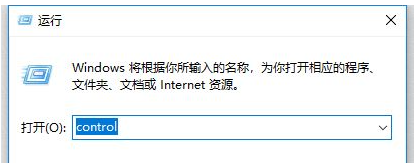要在局域网内共享打印机,请执行以下步骤:在连接打印机的计算机上启用共享。配置所有计算机连接到同一网络。在其他计算机上添加共享打印机。发送测试打印作业以验证共享设置。

如何在局域网内共享打印机
步骤 1:启用打印机共享
- 在连接打印机的计算机上,选择“控制面板”>“设备和打印机”。
- 右键单击打印机,选择“打印机属性”。
- 在“共享”选项卡中,勾选“共享此打印机”复选框。
- 为共享打印机命名,然后单击“确定”。
步骤 2:配置网络连接
- 确保所有计算机都连接到同一局域网。
- 确认所有计算机都可以访问共享打印机所在的计算机。
步骤 3:在其他计算机上添加共享打印机
- 在其他计算机上,选择“控制面板”>“设备和打印机”。
- 单击“添加打印机”。
- 选择“网络打印机,无线打印机或蓝牙打印机”。
- 选择“连接到此计算机的打印机”,然后单击“下一步”。
- 在“添加打印机”窗口中,选择共享打印机的名称。
- 单击“下一步”并按照屏幕上的提示完成安装。
步骤 4:测试共享打印机
- 从其他计算机发送一个测试打印作业。
- 如果打印作业成功打印,则表示共享打印机已正确设置。
附加提示:
- 授予其他用户访问共享打印机的权限,以允许他们在自己的计算机上打印。
- 考虑使用打印服务器软件,以便更轻松地管理和控制网络打印。
- 保持打印机驱动程序为最新,以确保与所有计算机的兼容性。